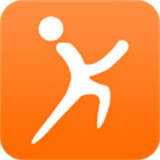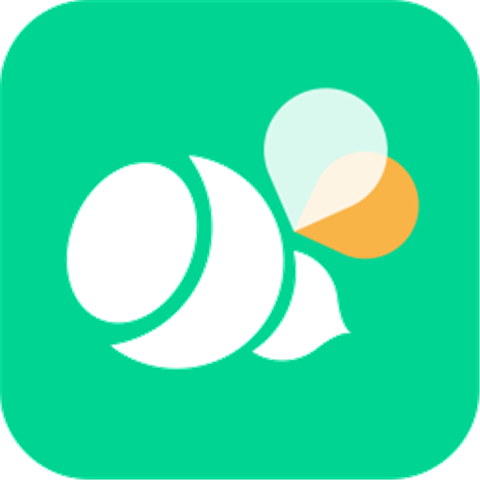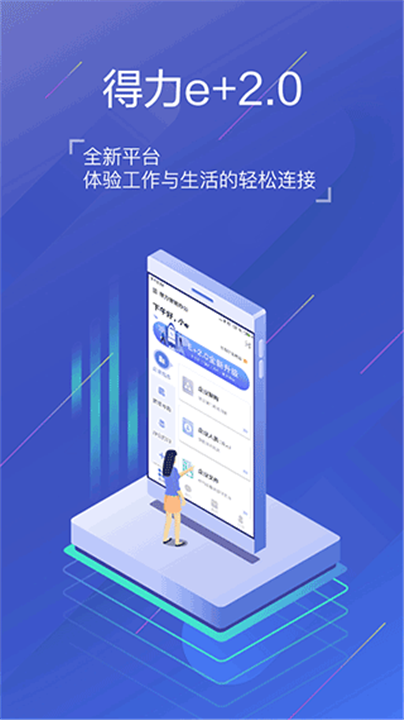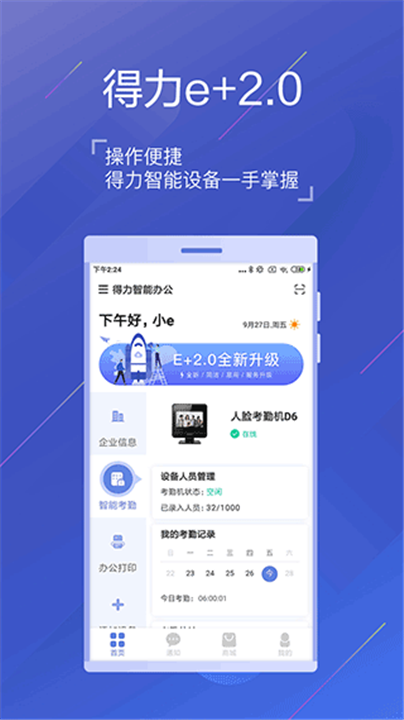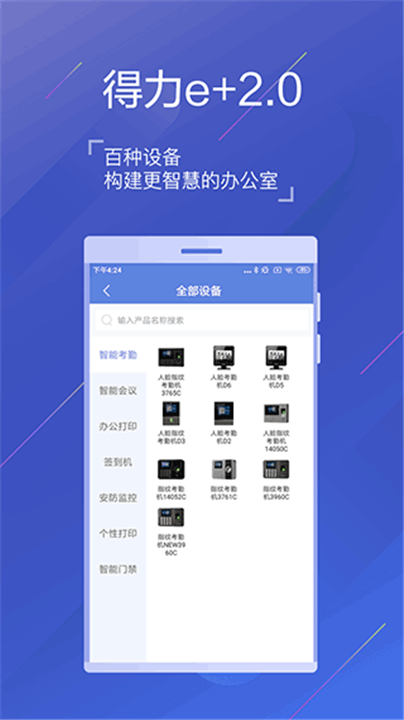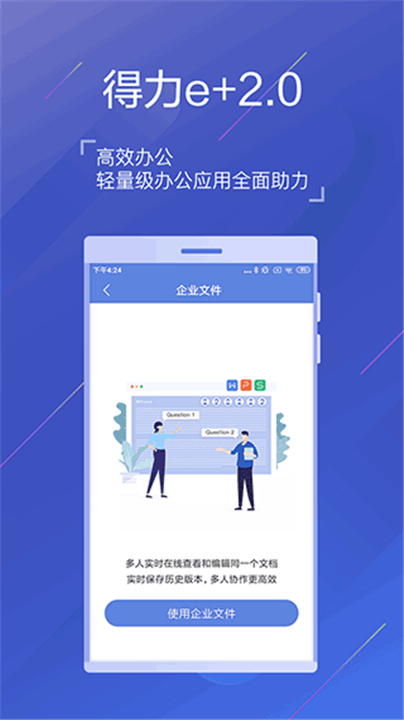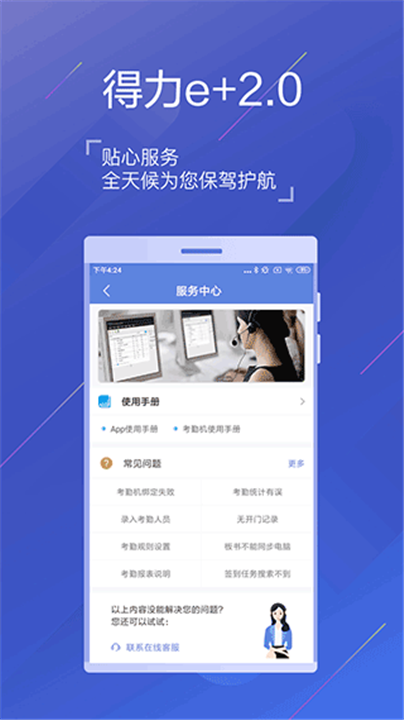得力e+
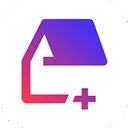
类型:商务办公 版本:3.0.0 语言:简体大小:45.50M 系统:iOS, Android 更新时间:2024/04/26 12:03 开发者:得力集团有限公司 应用权限:点击查看 隐私说明:点击查看
厂商游戏
精品推荐
排行榜
周/月
得力e+考勤app-得力e+考勤内容简介
得力e+是由武汉得力智能办公研究院有限公司推出的全方位办公考勤平台。得力e+融合了通讯录、考勤、审批、日常办公等多项服务,采用数字化方式和先进的工作理念,为用户提供了便捷高效的办公解决方案。得力e+支持各种最新的智能办公功能,极大地提高了企业对员工的管理效率,降低了通讯管理成本,提升了企业整体运营效率。同时,得力e+还提供了便捷的办公设备管理功能,帮助企业顺利迈入智慧办公时代。
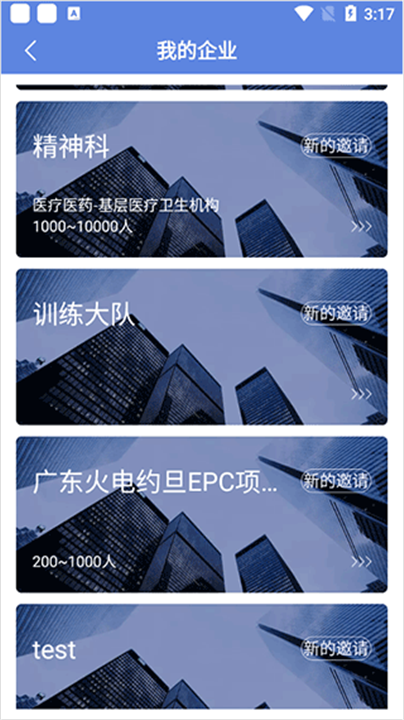
【得力e+添加员工步骤】
1、在浏览器中下载并安装得力E+APP,然后按提示注册企业相关信息。
2、点击屏幕上的企业信息,然后选择“企业人员”。
3、点击右上角的人员添加图标,可以通过切换右上角的添加方式,选择员工自主添加和管理员添加两种方式完善企业员工信息。
4、对于按键型考勤机,需要设备联网。点击考勤机的MENU,选择通讯设置,然后选择WIFI设置,查找并连接需要的WIFI网络,输入WIFI密码。如果使用网线连接,则选择TCP/IP设置。
5、对于无按键的考勤机,需要打开手机蓝牙并连接到WIFI信号,然后用得力E+APP扫描考勤机显示屏上的二维码,按照提示进行蓝牙配网。
6、设备联网成功后,使用得力E+APP扫描二维码,选择组织绑定。
7、如果组织内有多台设备,可以修改组织名称以更好地区分设备。
8、点击设备设置可以修改设备参数。
9、进行指纹或人脸录入,按照设备的提示操作。
10、录完特征之后,给员工创建考勤规则,添加打卡设备,并设置考勤规则。
11、设置完成后,等待人员信息同步完毕,员工即可开始使用考勤功能。
【得力e+怎么设置审批人】
1、登录得力e+后台管理系统。
2、点击左侧菜单栏中的“员工管理”。
3、选择需要设置审批人的审批流程,点击“添加员工”按钮。
4、输入员工的基本信息,如姓名、工号、职位等。
5、选择该员工所在的部门和角色。
6、点击“保存”按钮完成添加员工的操作。
7、在设置审批人的界面中,选择“指定人员”或“所有员工”,例如设置为小邓,则企业人员只能向这个人申请审批。
8、设置“抄送人”,即通知这个人有这件事,但他没有同意或拒绝的权限。
9、设置“次数限制”,即一个员工一个月里面允许申请几次补卡。
【得力e+怎么更换管理员】
1、打开得力考勤机的App页面,登录当前离职的管理员账号。
2、在App页面中选择“企业信息”模块。
3、在企业信息页面中,点击“管理设备项目”。
4、选择“更换管理员”选项,并添加新管理员的身份信息。
5、完成新管理员信息的添加后,返回离职管理员的个人中心页面。
6、在个人中心页面中,点击“我的企业”选项。
7、在“我的企业”页面中,退出当前离职的企业。
【得力e+历史版本】
v6.6.8版本
1、优化了部分功能操作,使用更便捷!
2、修复了已知问题。